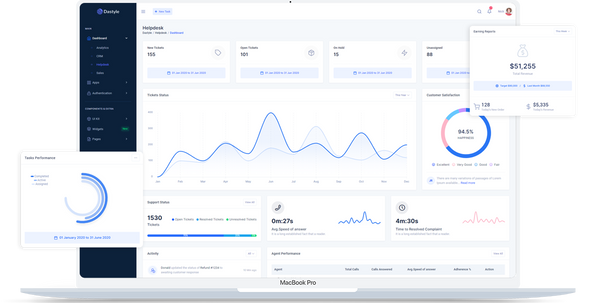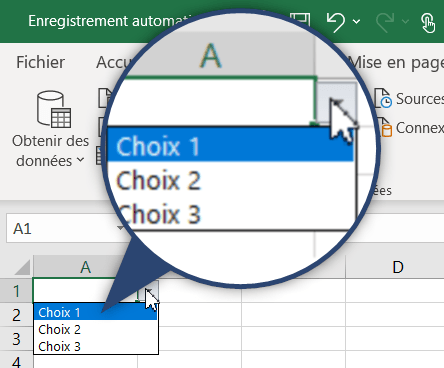
Qu'est-ce qu'une liste déroulante sous Excel ?
On appelle liste déroulante ou menu déroulant sous le logiciel Excel de Microsoft, une case qui vous propose de sélectionner une donnée parmi une liste de réponses préétablies.
Lorsque vous cliquez dessus, un menu s'affiche et il vous suffit de dérouler la liste afin de cliquer sur l'option qui vous convient.
C'est une pratique commune lorsque vous réalisez des formulaires à remplir que vous pouvez également trouver dans d'autres logiciels ou sur des sites internet.
Suivant votre interlocuteur, vous entendrez peut-être parler de select, d'options, de liste de sélection. ou de liste de choix. Chacun à sa version de la liste de choix déroulants.
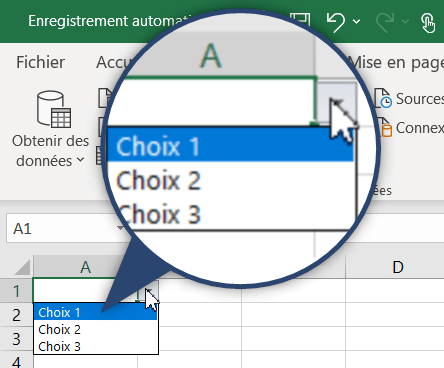
Vous reconnaîtrez généralement ces types de case à l'aide du petit bouton en "v" qui s'affiche sur leur droite.
Pourquoi faire des listes déroulantes avec Excel ?
Lorsque vous utilisez le logiciel Excel pour récolter des données, vous avez habituellement besoin de valider les données saisies par l'utilisateur.
La création de listes déroulantes vous permet de prédéfinir une liste de valeurs disponibles pour remplir une ou plusieurs cases de votre feuille de calcul. Cela restreint la liste des valeurs prédéfinies et évite les erreurs de frappe.
Intégrer une liste déroulante dans excel est une solution pratique pour simplifier le travail de l'utilisateur tout en assurant la qualité des données enregistrées.
Cette fonctionnalité est bien plus efficace que la création d'un glossaire qui oblige vos utilisateurs à faire de multiples copier/coller manuellement et où vous finirez par devoir réaliser une documentation ou un tutoriel pour que vos fichiers soient remplis correctement.
De plus, l'utilisation de ces listes de choix vous permettra de réaliser des formules de calcul plus complexes en vous basant sur les valeurs de la case. En utilisant par exemple des formules conditionnelles.
Expert en développement de logiciel Excel
Nous sommes spécialisés dans le développement de logiciel pour remplacer vos fichiers Excel. Nous concevons avec vous une solution sur mesure parfaitement adaptée à votre entreprise.
Comment créer une liste déroulante dans une cellule avec Excel ?
Une liste déroulante est une liste de choix possibles que vous proposez à l'utilisateur du fichier pour une certaine cellule. Ce type de mise en place s'effectue simplement en quelques étapes que nous allons vous décrire.
Imaginons que vous souhaitiez donner la possibilité de choisir une ville.
Dans un premier temps, il vous faudra définir la liste des valeurs possibles et les renseignant dans plusieurs cellules.
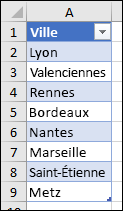
Une fois que vous avez la liste, sélectionnez la case dans laquelle vous souhaitez proposer cette liste déroulante.
Allez ensuite dans le menu Données ⇾ Validation des données.
Dans l'onglet Options ⇾ Autoriser, choisissez Liste.
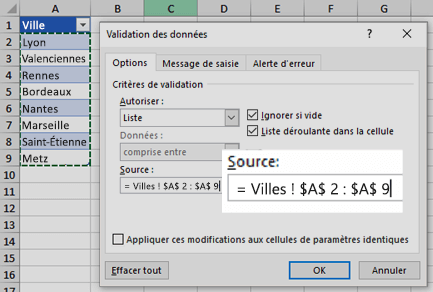
Cliquez ensuite sur Source et allez sélectionner la plage de cellules contenant la liste des villes que nous avons initialisée précédemment.
Il ne vous restera plus qu'à cliquer sur Ok et votre liste est en place !
Dernière astuce, si vous souhaitez laisser la possibilité à l'utilisateur de ne pas remplir la case, il vous suffit de sélectionner l'option Ignorer si vide.
Si vous souhaitez par la suite éditer votre liste personnalisée pour ajouter ou supprimer des valeurs, il vous suffira de faire la même manipulation et de mettre à jour le champ Source.
Comment créer une liste déroulante pour faire un filtre sur Excel ?
Il est également possible de créer un autre type de liste déroulante dans les entêtes de colonnes de vos feuilles Excel.
Cela vous permet de filtrer les lignes d'une liste en vous basant sur une valeur ou une plage de données.
Une fois que vous aurez découvert cette fonctionnalité, vous allez l'intégrer systématiquement dans toutes vos listes !
Pour cela, il vous suffit de sélectionner le tableau à filtrer, puis d'aller dans le menu Données ⇾ Filtrer.
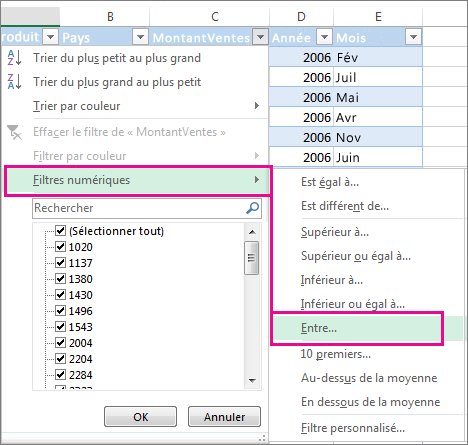
Les entêtes de chaque colonne se transforment en liste déroulante avec le petit "v" sur le côté et il vous suffit de cliquer dessus pour pouvoir trier par ordre alphabétique ou numérique, sélectionner des valeurs possibles dans la liste grâce aux checkbox ou saisir directement un texte dans le champ rechercher.
Vous aurez même la possibilité de combiner ces filtres pour rechercher sur plusieurs colonnes.
Quelles sont les limites des listes déroulantes sous Excel ?
Au fur et à mesure que votre fichier prendra de l'ampleur vous allez arriver aux limites de cet outil.
En effet, il est assez courant dans l'utilisation de logiciel de devoir allez plus loin que le simple remplissage de valeur.
Le filtrage dynamique des listes déroulantes
Dans le cas de fichier de saisie où le formulaire doit s'adapter aux éléments saisis précédemment, la mise à jour de ces listes avec Microsoft Excel se transformera en case tête.
Prenons l'exemple d'un outil de chiffrage de travaux simple ou vous devez sélectionner en premier la pièce et ensuite proposer le remplacement d'équipement. Suivant si vous sélectionnez Cuisine ou Salle de bains vous devrez filtrer les éléments de votre liste d'équipements.
Ou bien le choix d'options en fonction d'une marque...
Gérer beaucoup de valeurs possibles dans une liste déroulante Excel
Reprenons le cas précédent dans le chiffrage de travaux. Si vous souhaitez proposer un large choix d'équipements, vous arriverez facilement à avoir de liste de plusieurs centaines de choix possibles et votre fichier sera complexe à utiliser en plus du temps de chargement qui s'allongera au fur et à mesure que vos listes grandirons.
Est-il possible de faire mieux que les listes déroulantes d'Excel ?
Même si l'utilisation d'Excel est un bon point de départ, nous pouvons vous proposer de créer votre logiciel afin de trouver une solution efficace à vos problématiques.
En effet, en mettant en place une base de données et en travaillant des écrans adaptés à votre contexte vous gagnerez en productivité et serez beaucoup plus sereins quant à la qualité de vos résultats.
Si vous avez encore des doutes, nous avons plusieurs exemples de client à vous partager qui vous permettront de vous projeter naturellement dans une vie avec un peu moins d'Excel !
Contactez-nous pour que nous puissions faire le point sur votre situation et évaluer ensemble si le développement de votre outil peut être une solution adaptée pour votre entreprise.
Articles récents

Comment référencer son logiciel Saas ?
Suivez notre guide pour faire connaître votre produit grâce au référencement naturel !
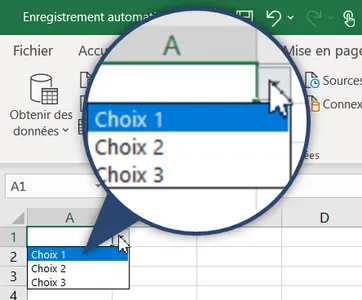
Création d'une liste déroulante avec Excel ?
Une liste déroulante avec Excel et un moyen simple et efficace pour valider la saisie de vos données et faciliter le remplissage de vos fichiers.

Logiciel de coaching : comment digitaliser votre activité
Vous aidez vos clients à améliorer leur pratique en leur fournissant des programmes de formations ou des accompagnements sur mesure ?